Android telefonidan televizorga rasmni qanday uzatish mumkin ?
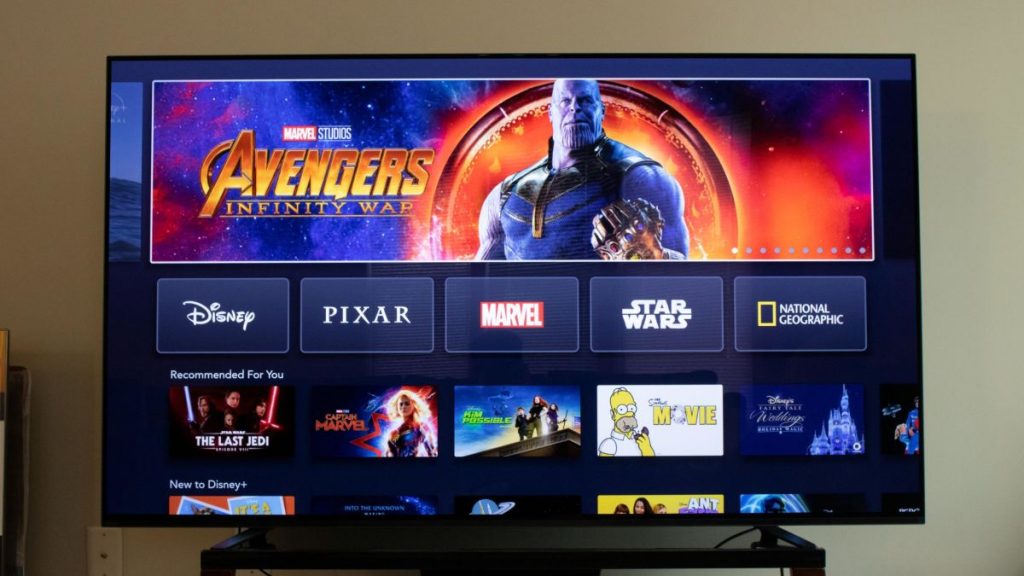
Android-da ekranni translatsiya qilish qo’llab-quvvatlanayotgani tekshirish va translatsiya imkoniyatini yoqish
Vaqtni boy bermaslik uchun avval telefoningiz yoki planshetingiz simsiz displeylarda tasvirlarni namoyish etishni qo’llab-quvvatlayotganiga ishonch hosil qilishni maslahat beraman: haqiqat shundaki, har bir Android qurilmasi bunga qodir emas – ularning aksariyati pastki va qisman o’rta narx segmentiga tegishli emas. Miracast-ni qo’llab-quvvatlang.
- Android 9-da (toza OT holatida) Sozlamalar-ga ulangan qurilmalar – Ulanish sozlamalari – Eshittirish va telefondan rasmlarni uzatish opsiyasi quyidagi ekran rasmidagi kabi menyuda yoqilganligiga ishonch hosil qiling.

- Samsung Galaxy smartfonlarida bildirishnoma maydonini to’liq oching va Smart View belgisi borligini tekshiring (yodda tuting
- OT ning oldingi versiyalarida Sozlamalar – Displey-ga o’ting va “Broadcast” (Android 6 va 7-da) yoki “Simsiz displey (Miracast)” (Android 5 va mulkiy teriga ega ba’zi qurilmalar) mavjudligini tekshiring. Agar mahsulot mavjud bo’lsa, uni darhol Android-dagi yoki ba’zi chig’anoqlardagi yoqish-o’chirish tugmachasidan foydalanib (“uchta nuqta” deb nomlangan) menyudan foydalanib, uni “Yoqilgan” holatga o’tkazishingiz mumkin.

- Simsiz tasvirni uzatish funktsiyasining mavjudligini yoki yo’qligini aniqlashingiz mumkin bo’lgan yana bir joy (“Transfer ekrani” yoki “Broadcast”) bu Android bildirishnomasidagi tezkor sozlash maydoni (ammo, funktsiya qo’llab-quvvatlangan bo’lishi mumkin, ammo translyatsiyani yoqish uchun tugmalar mavjud emas yoki u yashiringan va uni quyidagi videoda ko’rsatilgandek sozlashlarda yoqish mumkin).

Agar siz simsiz displey sozlamalarini, Ekranni akslantirish, Smart View, Broadcast, Miracast yoki WiDi-ni topa olmasangiz, sozlamalarga o’ting va qidirish maydonidan foydalanib, sozlamalarni qidirib ko’ring. Agar shunga o’xshash narsa topilmasa, ehtimol sizning qurilmangiz televizor yoki boshqa mos keluvchi ekranga simsiz tasvir uzatishni qo’llab-quvvatlamaydi.
Miracast tasvirini (WiDI) Samsung, LG, Sony va Philips televizorlarida efirga uzatishni qanday qo’llab-quvvatlash mumkin?
Odatda, tasvirni telefondan televizorga uzatish uchun televizor yoqilgan va u Wi-Fi adapteriga ega bo’lishi kifoya qiladi, ammo ba’zida televizorda simsiz displey funktsiyasi o’chirilgan va siz uni avval sozlamalarda yoqishingiz kerak bo’lishi mumkin. Quyida bunday sozlamalarga misollar mavjud, televizoringizdagi narsalar bir oz farq qilishi mumkin, ammo mantiq odatda bir xil va siz kerakli parametrlarni topishingiz mumkin.
- Samsung – televizor pultidagi Manba tugmasini bosing va Screen Mirroring-ni tanlang. Shuningdek, ba’zi Samsung televizorlarining tarmoq sozlamalarida ekran aks ettirishini sozlash uchun qo’shimcha elementlar bo’lishi mumkin.
- LG – sozlamalarga o’ting (masofadan boshqarish pultidagi Sozlamalar tugmasi) – Tarmoq – Miracast (Intel WiDi) va ushbu funktsiyani yoqing.
- Sony Bravia – Televizor pultidagi manbani tanlash tugmachasini bosing (odatda chap tomonda) va Ekran aks ettirish-ni tanlang. Bundan tashqari, agar siz televizor tarmoq sozlamalarida o’rnatilgan Wi-Fi va alohida Wi-Fi Direct elementini yoqsangiz (uyga o’ting, Sozlamalar – u erda tarmoq), signal manbasini tanlamasdan turib eshittirishni boshlash mumkin (televizor avtomatik ravishda simsiz uzatishga o’tadi), lekin televizor allaqachon yoqilgan bo’lishi kerak.

- Philips – bu parametr Sozlamalar – Tarmoq sozlamalari – Wi-Fi Miracast-da yoqilgan.
Nazariy jihatdan, narsalar modeldan modelga o’zgarishi mumkin, ammo Wi-Fi orqali modulga ega bo’lgan deyarli barcha televizorlar Wi-Fi orqali tasvirni qabul qilishni qo’llab-quvvatlaydi va men sizga kerakli menyu elementini topishingiz mumkinligiga aminman.
Tasvirlarni Android TV-ga Wi-Fi (Miracast) orqali uzatish
Ishni boshlashdan oldin, Android telefoningizda yoki planshetingizda Wi-Fi-ni yoqishingiz kerak, aks holda quyidagi amallar simsiz ekranlar mavjud emasligini ko’rsatadi.
Rasmni telefoningizdan televizoringizga o’tkazish sizning Android versiyangiz va smartfon markangizga qarab bir oz farq qilishi mumkin, ammo quyidagi variantlar odatda mavjud:
- Xabarnoma sohasida “Broadcast” belgisini toping va mavjud televizorlarni qidirgandan so’ng, kerakli belgini bosing va eshittirish boshlanishini kuting.

- Agar sizda Samsung Galaxy telefoni bo’lsa, bildirishnomada Smart View belgisini toping, unga teging, televizor topilishini kuting, ustiga bosing va eshittirish boshlanishini kuting.

- Sozlamalar-ga o’ting – Displey – Eshittirish (yoki Simsiz Miracast ekrani), sizning televizoringiz ro’yxatda ko’rsatiladi (hozirda u yoqilgan bo’lishi kerak). Unga bosing va ulanish tugashini kuting. Ba’zi televizorlarda ulanishga “ruxsat berish” kerak bo’ladi (televizor ekranida ko’rsatma paydo bo’ladi).

- Android xabarnomasi sohasida tezkor harakatlar ro’yxatini oching, “Eshittirish” tugmachasini tanlang (mavjud bo’lmasligi mumkin), televizoringizni topgandan so’ng uni bosing.

Hammasi yaxshi – agar hamma narsa yaxshi bo’lsa, qisqa vaqtdan so’ng siz smartfoningiz yoki planshetingizning televizorini televizorda ko’rasiz (quyidagi fotosuratda qurilmada “Kamera” ilovasi ochilgan va tasvir televizorda takrorlangan).

Siz qo’shimcha foydali ma’lumotlarni topishingiz mumkin:
- Ulanish har doim ham birinchi marta sodir bo’lmaydi (ba’zan u uzoq vaqt ulanishga harakat qiladi va hech narsa chiqmaydi), lekin agar zarur bo’lgan barcha narsalar qo’shilsa va qo’llab-quvvatlansa, odatda ijobiy natijaga erishish mumkin.
- Rasm va ovoz uzatish tezligi eng yaxshi bo’lmasligi mumkin, va aksariyat o’yinlar bunday ishlamaydi.
- Agar siz telefoningizda biron bir videoni ishga tushirgan bo’lsangiz va u televizorga qora ekran ko’rinishida uzatilsa (ba’zi bir pleyerlarda va himoyalangan tarkibda bo’lishi mumkin), quyida tasvirlangan uzatish usullarini qo’shimcha rasm uzatish usullaridan foydalangan ma’qul.
- Agar siz odatda portretli (vertikal) ekran yo’nalishini ishlatsangiz, u holda avtomatik aylantirish va qurilmani aylantirish orqali tasvirni televizor ekraniga to’liq to’ldirasiz.








